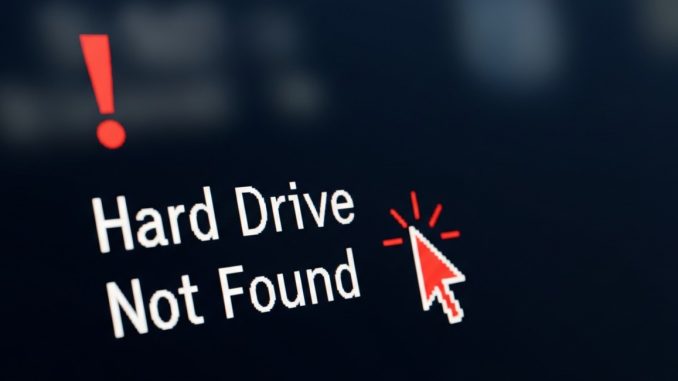
Era un día cualquiera, Juan estaba emocionado por por fin poder usar su nuevo ordenador. Después de semanas de investigación y de ahorrar cada euro posible, había invertido en un disco SSD para mejorar la velocidad y el rendimiento de su máquina. Con todo listo, pulsó el botón de encendido… y la pantalla se quedó en negro. Su corazón se paralizó al leer el mensaje: *“Disco duro no detectado”*. Se sintió frustrado, como si su nuevo dispositivo le estuviese diciendo: “No me necesitas”.
Un alto porcentaje de usuarios ha experimentado este problema en algún momento, y lo más sorprendente es que muchos no saben cómo afrontarlo. Pero no te preocupes, hoy te traigo soluciones prácticas y consejos que te ayudarán a resolver este inconveniente.
¿Qué hacer si tu disco SSD/HDD no se detecta al arrancar?
Primero que nada, es importante mantener la calma. Este tipo de problemas puede deberse a diversas causas, y muchas de ellas son fáciles de solucionar. Aquí te dejo algunas recomendaciones que pueden ayudarte.
1. Verifica las conexiones físicas
A menudo, el problema puede residir en algo tan simple como un cable mal conectado. Abre la carcasa de tu ordenador y asegúrate de que:
– El cable SATA que conecta el disco a la placa base está bien conectado.
– El cable de alimentación también esté firmemente conectado al disco.
Si has hecho cambios recientes en tu hardware, como añadir o quitar componentes, es posible que algo se haya desconectado.
2. Comprueba la BIOS/UEFI
Cuando enciendes tu ordenador, accede al menú de la BIOS o UEFI. Esto varía según el fabricante, pero generalmente se hace pulsando teclas como F2, DEL o ESC al iniciar. Una vez dentro:
– Busca la sección que lista los dispositivos de almacenamiento.
– Asegúrate de que tu disco SSD/HDD aparece en esta lista. Si no lo ves, puede que necesites habilitarlo o ajustar la configuración de arranque.
3. Realiza una prueba de hardware
Es posible que tu disco esté dañado. Puedes utilizar herramientas de diagnóstico que muchos fabricantes incluyen en sus webs. Si no puedes acceder al disco, busca un programa de terceros que te permita hacer un chequeo de salud desde otro ordenador.
4. Cambia el puerto SATA
Si tu disco sigue sin ser detectado, prueba conectarlo a otro puerto SATA de la placa base. A veces, los puertos pueden fallar. También puedes probar con otro cable SATA, en caso de que el que estás usando esté defectuoso.
5. Actualiza tus controladores
Un sistema operativo sin los controladores adecuados puede tener problemas para detectar tu hardware. Asegúrate de que los controladores de tu placa base y de almacenamiento estén actualizados. Visita la página del fabricante para encontrar las versiones más recientes.
6. Considera problemas de compatibilidad
No todos los discos son compatibles con todas las placas madre. Verifica que tu disco SSD/HDD sea compatible con tu sistema. A veces, un pequeño detalle puede hacer la diferencia.
7. Reinstala el sistema operativo
Si has probado todas las soluciones anteriores y nada funciona, puede ser que el sistema operativo esté fallando. En este caso, reinstalar el OS podría ser una opción viable. Asegúrate de hacer una copia de seguridad de tus datos antes de proceder, ya que esto borrará toda la información del disco.
8. Busca ayuda profesional
Si te has sentido abrumado y no has logrado solucionar el problema, no dudes en buscar la ayuda de un técnico especializado. A veces, una mirada experta puede solucionar lo que nosotros, por nuestra cuenta, no hemos podido.
Conclusión: No dejes que un disco no detectado te frustre
Recuerda que un disco SSD/HDD no detectado al arrancar puede ser un inconveniente común, pero hay muchas soluciones disponibles. Con un poco de paciencia y los pasos correctos, ¡seguro que podrás resolverlo!
Y tú, ¿alguna vez has enfrentado este problema con tu disco duro? ¿Qué soluciones has encontrado que han funcionado? ¡Déjanos tus experiencias en los comentarios!

Dejar una contestacion